在Windows 10和deepin双系统中经过设置后就可以实现共享Foxmail邮件目录,本文有一个特色就是使用了--bind参数,使得实现起来较为方便些。
Windows 10下习惯了Foxmail收发邮件,在deepin下安装了Foxmail(Wine)后,我们都希望无论在Windows 10下还是Deepin系统下,收发的邮件都能被两个系统同时使用。
但是我的笔记本是双硬盘,Windows 10和Deepin分别安装到不同的硬盘上,也就无法使用ln命令将Windows 10下的目录链接到Deepin下。因为会提示“无法跨越的块设备”错误。如果使用Freefilesync同步的话,每次启动系统都要执行同步,也挺烦人。但是我们可以使用mount命令来将Windows 10下的Foxmail目录绑定到Deepin的foxmail目录下。
下面以我的笔记本为例,说明双系统能共享Foxmail邮件目录的步骤:
1、使用df命令查看我的分区状况,/media/dsf/program是我的Windows 10的Foxmail安装目录位置:
dsf@dsf-PC:~$ df
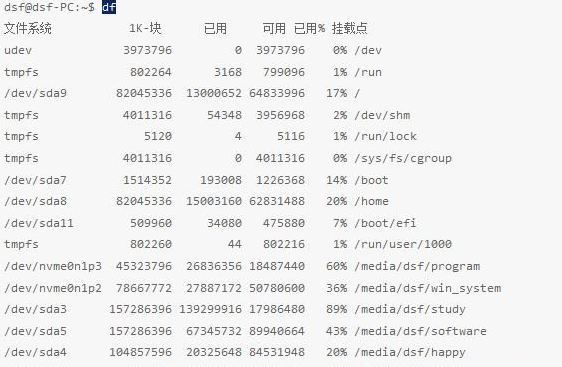
2、找到Deepin中的Foxmail安装目录,我的安装位置在"~/.deepinwine/Deepin-Foxmail/drive_c/Program Files/Foxmail 7.2/",其中"Storage"目录用于存放Foxmail邮件和账户信息:
dsf@dsf-PC:~$ ls "~/.deepinwine/Deepin-Foxmail/drive_c/Program Files/Foxmail 7.2/"
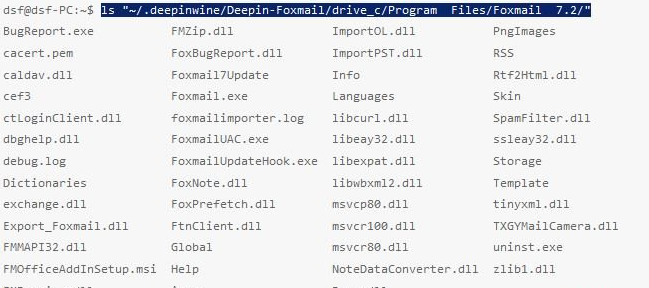
3、使用mount命令绑定Windows 10的Storage目录到Deepin的Storage目录,记住一定要使用"--bind"参数,如下:
sudo mount --bind "/media/dsf/program/Program Files/Foxmail 7.2/Storage" "/home/dsf/.deepinwine/Deepin-Foxmail/drive_c/Program Files/Foxmail 7.2/Storage"
4、在当前用户的.bashrc文件中增加步骤3的命令,下次重新启动后,自动挂载。
经过以上4个步骤,实现了Deepin和Windows 10中的Foxmail邮件同步。
注意事项:
当前在Deepin系统下的Foxmail貌似是不支持ssl的,所以需要设置一下,找到系统设置-账号-服务器选项,把ssl的对勾去掉即可,如下图所示:
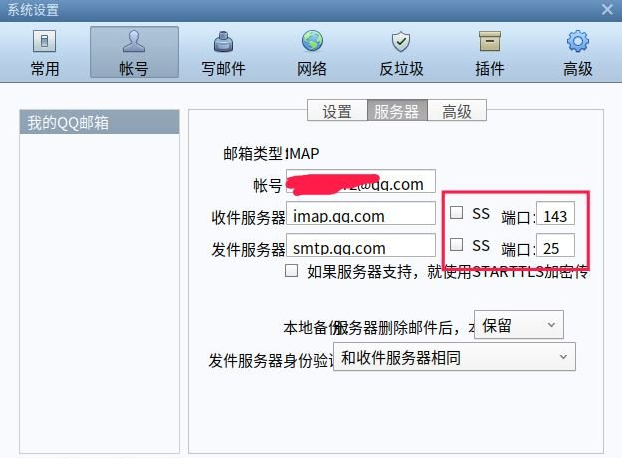
以前用过mount命令,把Deepin的个人目录挂载到Phoenixos的个人目录下,以实现深度Deepin系统和凤凰系统共用个人目录,但是因为不会用bind这个参数,所以过程较为复杂些,本文应用了bind参数,所以也更为方便些了。
uc电脑园提供的技术方案或与您产品的实际情况有所差异,您需在完整阅读方案并知晓其提示风险的情况下谨慎操作,避免造成任何损失。

浏览次数 2451
浏览次数 270
浏览次数 361
浏览次数 1172
浏览次数 3719
未知的网友